Linux命令(2)--cp拷贝、mv剪切、head、tail追踪、tar归档
一、知识回顾
ls
ls:查看当前目录下的文件信息
ls 选项
-l:以列表的方式显示
-a:显示隐藏文件
-h:显示文件大小单位
ls 缩写方式:
ll ->(等价于) ls -al
l -> ls
ls 结合通配符使用
比如:ls *.txt 表示查看所有后缀名为.txt的文件
pwd:查看当前目录的路径
touch:创建文件
mkdir:创建文件夹
mkdir 选项:
-p:创建多级目录
mkdir -p ./Desktop/a/b/c
rmdir:删除空文件夹
rm:默认删除的是文件,-r表示以递归的方式删除文件夹里面的所有文件信息最后删除文件夹
cd
cd:切换目录
cd 目录名:切换到指定目录
cd ..:切换到上一级目录
cd .:切换到当前目录
cd ~:切换到用户的工作目录
cd -=>cd ~:切换到用户的工作目录
cd -:切换到上一次目录
clear:清屏
二、Linux基本操作(二)
1.cp 拷贝
1.cp 文件名 路径 :把文件拷贝到指定目录里面
2.cp 文件名 路径/新的文件名 :把文件拷贝到指定路径然后修改成新的文件名
3.cp 文件名 新的文件名 :把文件拷贝到当前目录然后修改成新的文件名
常用于对文件做备份,备份文件一般以.back为后缀名
4.cp 文件名 路径 -r :把文件夹拷贝到指定路径里面
-r:以递归的方式把文件夹里面的所有文件全部拷贝过去
注意:
我们使用Linux会经常修改配置文件,在修改配置文件之前先将配置文件备份,
防止修改出错,导致服务无法启动。
使用cp将配置文件复制到当前目录并且改名
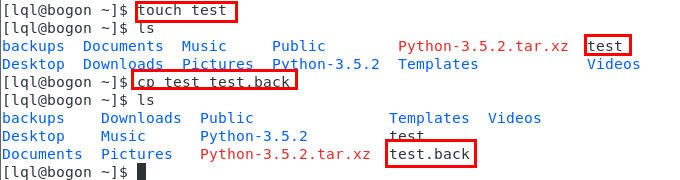
2.mv 移动(剪切)
mv 文件名 路径 :把文件移动到指定目录里面
mv 文件名 路径/新的文件名 :把文件移动到指定路径,并修改文件名
mv 文件名 新的文件名 :将文件重命名
mv 文件夹 路径 :把文件夹移动到指定路径

3.head 头部
head 选项
-c, --bytes=[-]k
打印每个文件的前K个字节;
以'-'开头,打印每个文件中除最后K字节外的所有字节
例如:
head -c 4 test 打印文件中的前4个字节
head -c -4 test 打印文件中除最后4字节外的所有字节
-n, --lines=[-]k
打印每个文件的前K行;
以“-”开头,打印每个文件中除最后K行以外的所有行
例如:
head -n 3 test 打印文件中的前3行
head -n -3 test 打印文件中除最后3行以外的所有行
4.tail 追踪(尾部)
tail 选项
-c, --bytes=K
输出最后K个字节
或者使用 -c +K 从每个文件的第K个字节开始输出字节
-n, --lines=K
输出最后K行
或者使用 -c +K 从每个文件的第K行开始输出
-f, --follow=descriptor
根据文件描述符进行追踪,当文件改名或被删除,追踪停止
-F, --follow=name --retry
根据文件名进行追踪,并保持重试,即改文件被删除或改名后,
如果再次创建相同的文件名,会继续追踪
参数 -f 使tail不停地去读最新的内容,这样有实时监视的效果
用Ctrl + c来终止
more 分屏显示
回车 显示下一行内容
空格 显示下一页
b 显示上一页
q 退出
显示完之后会自动退出
less 查看文件
回车 显示下一行内容
空格 显示下一页
b 显示上一页
q 退出
不会自动退出,只能通过Ctrl + c来退出
补充
跟tail功能相似的命令还有:
cat从第一行开始显示文档内容
tac从最后一行开始显示档案内容
more分页显示档案内容
less与more相似,但支持向前翻页
head仅仅显示前面几行
tail仅仅显示后面几行
n带行号显示档案内容
od以二进制方式显示档案内容
linux中tail命令—用于查看文件内容
最基本的是cat、more和less。
1.如果你只想看文件的前5行,可以使用head命令,如:
head -5 /etx/passwd
2.如果你想查看文件的后10行,可以使用tail命令,如:
tail -10 /etc/passwd 或 tail -n 10 /etc.passwd
tail -f /var/log/messages
3.查看文件中间一段,你可以使用sed命令,如:
sed -n ‘5,10p’ /etc/passwd
这样你就可以只查看文件的第5行到第10行。
5.tar 归档
tar 选项
-c:创建压缩文档
-v:显示所有过程
-f:指定文件名
-x:解压
-t:查看内容
-r:向压缩归档文件末尾追加文件
注意:-f必须添加,这个参数是最后一个参数,后面只能接档案名
tar -cvf all.tar *.jpg
这条命令是将所有.jpg文件打成一个名为all.tar的包。
-c 是表示产生新的包,-f 指定包的文件名
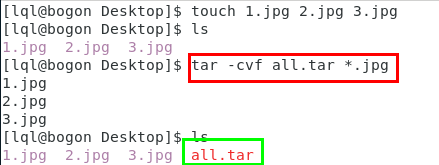
tar -tf all.tar
这条命令是列出all.tar包中所有文件
-t是列出文件的意思
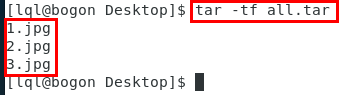
tar -xvf all.tar
这条命令是解出all.tar包中所有文件
-x是解包的意思
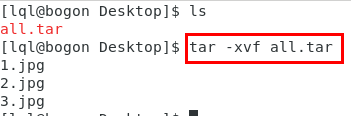
tar -rvf all.tar *.gif
这条命令是将所有.gif的文件追加到all.tar的包里面去
-r 向压缩归档文件末尾追加文件
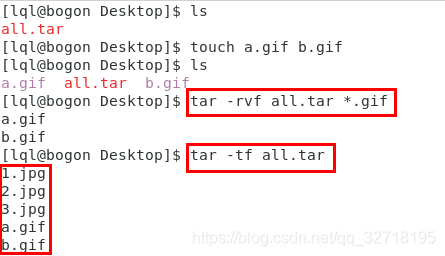
查看
tar -tf jpg.tar.gz 在不解压的情况下查看压缩包的内容
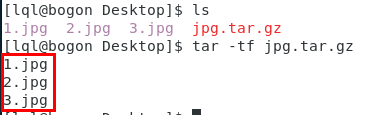
压缩
tar -cvf jpg.tar *.jpg//将目录里所有jpg文件打包成jpg.tar
tar -czvf jpg.tar.gz *.jpg//将目录里所有jpg文件打包成jpg.tar后,并且将其用gzip压缩,生成一个gzip压缩过的包,命名为jpg.tar.gz
tar -cJvf jpg.tar.xz *.jpg//将目录里所有jpg文件打包成jpg.tar后,并且将其用xzip压缩,生成一个后缀名为.xz的压缩文件
tar -cjvf jpg.tar.bz2 *.jpg//将目录里所有jpg文件打包成jpg.tar后,并且将其用bzip2压缩,生成一个后缀名为.bz2的压缩文件
解压
tar -xvf file.tar //解压.tar包
tar -xzvf file.tar.gz//解压.tar.gz包
tar -xJvf file.tar.xz//解压.tar.xz包
tar -xjvf file.tar bz2//解压.tar.bz2包
总结
*.tar 用tar -xvf解压
*.gz 用gzip -d或者gunzip解压
*.tar.gz 和 *.gz 用tar -xzvf解压
*.bz2用bzip2 -d或者用 bunzip2解压
*.tar.bz2 用tar -xjvf 解压


 浙公网安备 33010602011771号
浙公网安备 33010602011771号